- ავტორი Abigail Brown [email protected].
- Public 2024-01-07 19:04.
- ბოლოს შეცვლილი 2025-01-24 12:14.
რა უნდა იცოდე
- უმარტივესი მეთოდი: დაამატეთ Netflix აპი სტრიმინგ მოწყობილობაში, როგორიცაა Apple TV, Roku, Chromecast ან Amazon Fire TV Stick.
- შემდეგი ყველაზე მარტივი: დაუკავშირდით თქვენს Netflix ანგარიშს სათამაშო კონსოლის გამოყენებით, მათ შორის Playstation, Xbox და Nintendo Wii U.
- ალტერნატიულად, შეგიძლიათ ლეპტოპი დაუკავშიროთ არაჭკვიან ტელევიზორს, რათა მასზე Netflix გადასცეთ.
ეს სტატია განმარტავს, თუ როგორ უნდა დაამატოთ Netflix თქვენს არაჭკვიან ტელევიზორში Apple TV-ის, Roku-ს, Chromecast-ის, Amazon Fire TV Stick-ის, ვიდეო თამაშის კონსოლის ან თუნდაც თქვენი ლეპტოპის გამოყენებით.
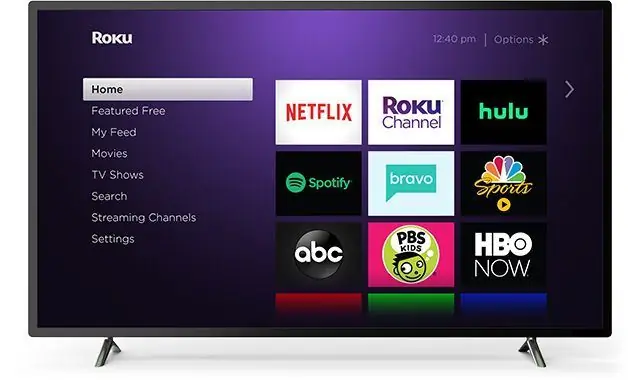
რომელიმე ამ მეთოდით, დაგჭირდებათ Netflix ანგარიში და პაროლი, რომ უყუროთ Netflix კონტენტს თქვენს არაჭკვიან ტელევიზორზე.
უყურეთ Netflix-ს არასმარტ ტელევიზორზე Apple TV-ით
Netflix-ით თქვენს Apple TV-ზე, უყურეთ Netflix პროგრამირებას თქვენს არაჭკვიან ტელევიზორზე, სანამ მას აქვს HDMI პორტი.
თქვენს Apple TV-ში Netflix-ის დამატების ინსტრუქციები განსხვავდება თქვენი Apple TV ვერსიის მიხედვით.
Apple TV 2 ან Apple TV 3
თქვენი Apple TV 2 ან 3 თქვენს Netflix ანგარიშთან დასაკავშირებლად, დარწმუნდით, რომ ხართ მთავარ ეკრანზე და მიჰყევით ქვემოთ მოცემულ ნაბიჯებს.
- Apple TV-ის მთავარი მენიუდან აირჩიეთ Netflix.
-
აირჩიეთ უკვე წევრი? შედით.
თუ ჯერ არ ხართ წევრი, დააყენეთ თქვენი წევრობა Netflix-ის რეგისტრაციის გვერდზე.
- შეიყვანეთ თქვენი Netflix ელფოსტა და პაროლი.
-
თქვენი მოწყობილობა ახლა დაკავშირებულია თქვენს Netflix ანგარიშთან.
Apple TV 4 ან Apple TV 4K
თქვენი Apple TV 4 ან 4K თქვენს Netflix ანგარიშთან დასაკავშირებლად, დარწმუნდით, რომ ხართ Home ეკრანზე და მიჰყევით ქვემოთ მოცემულ ნაბიჯებს.
- საწყისი ეკრანიდან აირჩიეთ App Store.
- App Store-ში მოძებნეთ Netflix აპის საპოვნელად, შემდეგ აირჩიეთ მიიღეთ ინსტალაციის დასაწყებად.
- ინსტალაციის შემდეგ, Netflix აპი გამოჩნდება მთავარ ეკრანზე.
- გაუშვით Netflix აპი.
- აირჩიეთ შედით არსებული Netflix ანგარიშის გამოსაყენებლად.
- შესვლა არჩევის შემდეგ, შეიყვანეთ თქვენი Netflix ელფოსტა და პაროლი.
- თქვენი მოწყობილობა ახლა დაკავშირებულია თქვენს Netflix ანგარიშთან.
უყურეთ Netflix-ს არასმარტ ტელევიზორზე Roku-ით
Netflix-ით თქვენს Roku-ზე, უყურეთ Netflix-ის პროგრამებს თქვენს არაჭკვიან ტელევიზორზე. Netflix-ის Roku-ს საყურებლად, შექმენით ანგარიში Roku-ს რეგისტრაციის გვერდზე გადასვლით და შემდეგ მიჰყევით ქვემოთ მოცემულ ნაბიჯებს. ინსტრუქციები განსხვავდება Roku 1 და უფრო ახალი Roku მოწყობილობებისთვის.
2019 წლის 1 დეკემბრის მდგომარეობით, Netflix აღარ უჭერს მხარს ამ ძველ Roku მოწყობილობებს: Roku 2050X, Roku 2100X, Roku 2000C, Roku HD Player, Roku SD Player, Roku XR Player და Roku SD Player. თუ თქვენ გჭირდებათ ახალი Netflix-ის შესწორების მისაღებად, წაიკითხეთ ჩვენი საუკეთესო Roku მოწყობილობების მიმოხილვა, რომ იპოვოთ შესაფერისი თქვენი საჭიროებისთვის.
-
მთავარი Home ეკრანიდან გადადით Home და აირჩიეთ Netflix.
თუ Netflix აკლია, გადადით სტრიმინგის არხებზე, შემდეგ ფილმები და ტელევიზია. აირჩიეთ Netflix, შემდეგ დაამატეთ არხი, შემდეგ გადადით არხზე..
- ხართ Netflix-ის წევრი? ეკრანზე, აირჩიეთ დიახ.
- გამოჩნდებაკოდი. შეიყვანეთ ეს აქტივაციის კოდი Netflix ანგარიშის აქტივაციის გვერდზე.
- თქვენი Roku ახლა დაკავშირებულია თქვენს Netflix ანგარიშთან.
უფრო ახალი Roku მოდელები
-
მთავარი Home ეკრანიდან გადადით Home და აირჩიეთ Netflix.
თუ Netflix აკლია, გადადით Roku Channel Store, შემდეგ ფილმები და ტელევიზია. აირჩიეთ Netflix, შემდეგ დაამატეთ არხი, შემდეგ გადადით არხზე..
- აირჩიეთ შესვლა Netflix-ის მთავარ ეკრანზე.
- შედით თქვენს Netflix ანგარიშზე.
- თქვენი Roku ახლა დაკავშირებულია თქვენს Netflix ანგარიშთან.
უყურეთ Netflix-ს არასმარტ ტელევიზორზე Chromecast-ით
Netflix-ით თქვენს Chromecast-ზე, უყურეთ Netflix-ის პროგრამირებას თქვენს არაჭკვიან ტელევიზორზე. სანამ თქვენს Chromecast-ზე Netflix-ს დააყენებთ, ჯერ უნდა დააინსტალიროთ და დააყენოთ Google Home აპი თქვენს მობილურ მოწყობილობაზე.
- შეაერთეთ Chromecast.
- ჩამოტვირთეთ Google Home აპი.
- შეაერთეთ თქვენი მობილური მოწყობილობა იმავე Wi-Fi ქსელთან, რომლის გამოყენებასაც აპირებთ თქვენს Chromecast მოწყობილობასთან.
-
გახსენით Google Home აპი და დააყენეთ Chromecast ახალ მოწყობილობად.
დააყენეთ Netflix თქვენს Chromecast-ზე
როგორც დაასრულებთ Chromecast-ის დაყენებას, შეგიძლიათ დაიწყოთ Netflix-ის ტრანსლირება თქვენს ტელევიზორში.
- გაუშვით Netflix აპი თქვენს მოწყობილობაზე და შედით სისტემაში.
- აირჩიეთ Cast ხატულა ეკრანის ზედა ან ქვედა მარჯვენა მხრიდან.
- აირჩიეთ თქვენი Chromecast ხელმისაწვდომი მოწყობილობების სიიდან Netflix აპის თქვენს ტელევიზორზე გასაშვებად.
- აირჩიეთ სატელევიზიო შოუ ან ფილმი საყურებლად და დააჭირეთ თამაში.
უყურეთ Netflix-ს არაჭკვიან ტელევიზორზე Amazon Fire Stick-ით
Netflix-ზე წვდომა თქვენი Amazon Fire Stick მოწყობილობის საშუალებით Netflix პროგრამირების ყურების კიდევ ერთი გზაა თქვენს არაჭკვიან ტელევიზორზე.
თქვენი Amazon Fire TV მოწყობილობის თქვენს Netflix ანგარიშთან დასაკავშირებლად, დარწმუნდით, რომ ხართ Home ეკრანზე და მიჰყევით ქვემოთ მოცემულ ნაბიჯებს.
- მთავარი ეკრანიდან აირჩიეთ ძებნა.
- შეიყვანეთ Netflix საძიებო ველში, შემდეგ აირჩიეთ Netflix.
- აირჩიეთ უფასო ან ჩამოტვირთვა.
- როდესაც ჩამოტვირთვა დასრულდება, აირჩიეთ გახსნა.
- აირჩიეთ შედით და შედით თქვენი Netflix ანგარიშის ინფორმაციით.
- თქვენი მოწყობილობა ახლა დაკავშირებულია თქვენს Netflix ანგარიშთან.
გამოიყენეთ თამაშის კონსოლი Netflix-ის საყურებლად არაჭკვიან ტელევიზორზე
ზოგიერთი ვიდეო თამაშის კონსოლი მხარს უჭერს Netflix სტრიმინგს, რაც საშუალებას გაძლევთ უყუროთ Netflix-ის პროგრამებს თქვენს არაჭკვიან ტელევიზორზე. ინსტრუქციები განსხვავდება სისტემის მიხედვით.
Netflix-ის გამოყენება PlayStation 4 და 4 Pro-ით
შეგიძლიათ ჩამოტვირთოთ Netflix აპი თქვენს Playstation მოწყობილობაზე და ტელევიზორზე გადაიტანოთ ტელევიზორი და ფილმები.
ჩამოტვირთეთ Netflix თქვენს PS4 ან PS4 Pro კონსოლზე, მიჰყევით ქვემოთ მოცემულ ინსტრუქციას. PS3-სთვის გადადით შემდეგ განყოფილებაზე.
-
საწყისი ეკრანიდან გადადით TV & Video განყოფილებაში და აირჩიეთ Netflix ხატულა. აირჩიეთ ჩამოტვირთვა.
შეგიძლიათ ასევე გადახვიდეთ: PlayStation Store, აპები, ფილმები/ტელევიზია, Netflix, ჩამოტვირთვა.
თუ უკვე არ ხართ მთავარ ეკრანზე, შეეხეთ PS ღილაკს თქვენი კონტროლერის შუაში.
- აირჩიეთ შედით Netflix-ის მთავარ ეკრანზე.
-
გადადით ტელევიზია და ვიდეო განყოფილებაში და აირჩიეთ Netflix ხატულა.
თქვენ უნდა შეხვიდეთ თქვენს PSN ანგარიშში, რათა შეხვიდეთ ტელევიზია და ვიდეო სექციაში.
- შეიყვანეთ თქვენი Netflix ელფოსტის მისამართი და პაროლი.
-
თქვენი მოწყობილობა ახლა დაკავშირებულია თქვენს Netflix ანგარიშთან.
თუ არ გინახავთ Netflix, როგორც არჩევანი ტელევიზია და ვიდეო განყოფილებაში, გადადით PlayStation Store. იქიდან აირჩიეთ აპები, შემდეგ ფილმები/ტელევიზია. იპოვეთ და აირჩიეთ Netflix, შემდეგ აირჩიეთ ჩამოტვირთვა ღილაკი.
Netflix-ის გამოყენება PlayStation 3-ით
ჩამოტვირთვა და Netflix-ში შესვლა PS3-ზე ოდნავ განსხვავებული პროცესია, მაგრამ ამას მხოლოდ რამდენიმე ნაბიჯი სჭირდება.
- საწყისი ეკრანიდან გადადით ტელევიზიის/ვიდეო სერვისების განყოფილებაში და აირჩიეთ Netflix..
-
აირჩიეთ დიახ კითხვაზე, დარწმუნებული ხართ თუ არა აპის ჩამოტვირთვა.
თუ ეს ნაბიჯები არ მუშაობს, გადადით: PlayStation Store, აპები, ფილმები/ტელევიზია , Netflix, ჩამოტვირთვა.
- შესასვლელად დაბრუნდით მთავარ ეკრანზე, შემდეგ TV/ვიდეო სერვისები და აირჩიეთ Netflix..
- აირჩიეთ შედით და შეიყვანეთ თქვენი Netflix შესვლის ინფორმაცია.
გამოიყენეთ Netflix Xbox One-ით
შეგიძლიათ ჩამოტვირთოთ და უყუროთ Netflix-ს Xbox 360 და Xbox One სათამაშო კონსოლებიდან. თქვენი Xbox თქვენს Netflix ანგარიშთან დასაკავშირებლად, დარწმუნდით, რომ შესული ხართ თქვენს Xbox ქსელის ანგარიშში.
თუ გაქვთ Xbox One, One S ან One X, მიჰყევით ქვემოთ მოცემულ ნაბიჯებს. თუ თქვენ გაქვთ Xbox 360, გადადით შემდეგ განყოფილებაზე.
- საწყისი ეკრანიდან გადაახვიეთ მარჯვნივ მაღაზია.
- აირჩიეთ Netflix აპები სექციიდან.
- აირჩიეთ Install.
- აირჩიეთ გაშვება აპის გასახსნელად.
- აირჩიეთ წევრის შესვლა და შემდეგ შეიყვანეთ თქვენი ავტორიზაციის მონაცემები Netflix-ში შესასვლელად თქვენს Xbox-ზე.
- აირჩიეთ შესვლა.
გამოიყენეთ Netflix Xbox 360-ით
Netflix-ის Xbox 360-ში დამატების ნაბიჯები განსხვავდება Xbox One-ის კონსოლებისგან.
- გადადით Apps და აირჩიეთ Netflix აპის ჩამოსატვირთად.
- ჩამოტვირთვის შემდეგ, გადადით აპები განყოფილებაში, შემდეგ აირჩიეთ Netflix ფილა.
- აირჩიეთ შესვლა.
- შეიყვანეთ თქვენი Netflix ელფოსტის მისამართი და პაროლი და აირჩიეთ შედითხელახლა.
- თქვენი Xbox ახლა დაკავშირებულია თქვენს Netflix ანგარიშთან.
გამოიყენეთ Netflix Nintendo Wii U-ით
Nintendo-მ შეწყვიტა Wii Shop Channel ორიგინალური Nintendo Wii-ზე 2019 წლის 30 იანვარს, ამიტომ Netflix აღარ არის ხელმისაწვდომი ორიგინალ Wii-ზე. თუმცა, შეგიძლიათ Netflix-ის სტრიმინგი Nintendo Wii U-ზე.
Netflix ხელმისაწვდომია მხოლოდ Nintendo Wii U-ზე აშშ-ში, კანადაში, ლათინურ ამერიკაში, ევროპაში, ავსტრალიაში, ახალ ზელანდიასა და იაპონიაში.
- Wii U GamePad-დან აირჩიეთ საყიდლების ჩანთის ყვითელი ხატულა Nintendo eShop.
- აირჩიეთ საძიებო ველი GamePad-ის ზედა მარჯვენა კუთხეში.
- მოძებნეთ Netflix და შემდეგ აირჩიეთ OK ეკრანის კლავიატურაზე.
- აირჩიეთ Netflix შედეგებიდან.
- აირჩიეთ ჩამოტვირთვა და შემდეგ ჩამოტვირთვა კიდევ ერთხელ დასადასტურებლად.
- აირჩიეთ შემდეგი გასაგრძელებლად.
- გადადით ჩამოტვირთვა და შემდეგ აირჩიეთ გაგრძელება.
- საწყისი ეკრანიდან აირჩიეთ Netflix ხატულა მის გასახსნელად.
- აირჩიეთ წევრის შესვლა.
- შეიყვანეთ თქვენი Netflix შესვლის დეტალები და შემდეგ აირჩიეთ გაგრძელება.
შეაერთეთ ლეპტოპი არასმარტ ტელევიზორს Netflix-ის საყურებლად
შეაერთეთ თქვენი ლეპტოპი თქვენს ტელევიზორს HDMI კაბელით და გადაიტანეთ Netflix-ის შინაარსი ლეპტოპიდან ტელევიზორში. თქვენს ტელევიზორს უნდა ჰქონდეს HDMI პორტი, ხოლო თქვენს ლეპტოპს სჭირდება ვიდეო გამომავალი პორტი.
MacBook-ს შეიძლება დასჭირდეს Mini DisplayPort (Thunderbolt) ადაპტერი. დარწმუნდით, რომ შეამოწმეთ რომელი პორტი აქვს თქვენს Mac-ს კაბელის შეძენამდე.
დაკავშირების შემდეგ აირჩიეთ შეყვანის სწორი ვარიანტი თქვენს ტელევიზორზე. დააჭირეთ Source ღილაკს თქვენს დისტანციურ პულტზე (ამ ღილაკს ეძახიან Input ზოგიერთ დისტანციურ პულტზე) და აირჩიეთ შეყვანა, რომელიც ემთხვევა იმ პორტს, რომლითაც მიაერთეთ კაბელი., როგორიცაა HDMI. შემდეგ გადადით Netflix-ზე თქვენი ლეპტოპის ბრაუზერის გამოყენებით. ახლა თქვენ უნდა ნახოთ Netflix თქვენს ტელევიზორზე.
Windows კომპიუტერით, თუ ტელევიზორში სურათს ვერ ხედავთ, დააჭირეთ Windows ღილაკს + P. შემდეგ აირჩიეთ დუბლიკატი ან მხოლოდ მეორე ეკრანი.
MacBook-ით, თუ ტელევიზორის ეკრანზე ვერ ხედავთ Netflix-ს, გადადით System Preferences და აირჩიეთ Display. აირჩიეთ Arangement ჩანართი და შემდეგ აირჩიეთ Mirror Displays ჩამრთველი.
თუ ტელევიზორზე ხედავთ Netflix-ის სურათებს, მაგრამ ტელევიზორიდან ხმა არ ისმის, სავარაუდოდ, უნდა დაარეგულიროთ ლეპტოპის ხმის პარამეტრები, რათა მიუთითოთ, რომ გსურთ გამოიყენოთ გარე დინამიკები (ამ შემთხვევაში, ტელევიზორის დინამიკები). აი როგორ:
დაარეგულირეთ Windows ხმის პარამეტრები
Windows PC-ზე შეგიძლიათ შეცვალოთ თქვენი ხმის პარამეტრები მხოლოდ რამდენიმე ნაბიჯით.
- გახსენით Run დიალოგური ფანჯარა WIN+R კლავიატურის კომბინაციით.
-
შეიყვანეთ mmsys.cpl ბრძანება.

Image - აირჩიეთ დაკვრა ჩანართი, შემდეგ აირჩიეთ თქვენი ტელევიზორის ან HDMI გამომავალი ხატულა.
- აირჩიეთ Set Default ღილაკი, რომელიც ახლა აქტიური უნდა იყოს.
- თქვენ უნდა შეძლოთ Netflix-ის პროგრამების ნახვა და მოსმენა თქვენს ტელევიზორზე.
დაარეგულირეთ Mac ხმის პარამეტრები
ასევე სწრაფი და მარტივია ხმის პარამეტრების შეცვლა Mac-ზე.
- გადადით სისტემის პრეფერენციები Apple ხატულა ზედა მარცხენა კუთხეში ან სისტემის პრეფერენციები არჩევითხატულა დოკში.
- აირჩიეთ ხმა.
- აირჩიეთ Output ჩანართი ზედა გასწვრივ.
- აირჩიეთ ტელევიზორის დინამიკები თქვენი არჩევანით.
- თქვენ უნდა შეძლოთ Netflix-ის პროგრამების ნახვა და მოსმენა თქვენს ტელევიზორზე.
FAQ
როგორ დავაკავშირო Netflix სმარტ ტელევიზორს?
Netflix-ის სმარტ ტელევიზორთან დასაკავშირებლად, ჩამოტვირთეთ Netflix თქვენი მოწყობილობის აპების მაღაზიიდან და შედით თქვენი ანგარიშის ელფოსტით და პაროლით. ასევე შეგიძლიათ Netflix-ის ტრანსლირება სხვა მოწყობილობიდან თქვენს ტელევიზორში.
როგორ გავატარო Netflix ჩემი ტელეფონიდან ტელევიზორში?
Netflix-ის სტრიმინგისთვის თქვენი ტელეფონიდან ტელევიზორში, შეეხეთ Cast ხატულას Netflix-ის მობილურ აპში, შემდეგ აირჩიეთ თქვენი ჭკვიანი ტელევიზორი სიიდან. თქვენი სმარტფონი და ტელევიზორი უნდა იყოს ერთსა და იმავე Wi-Fi ქსელში და ჩართული უნდა იყოს Bluetooth.
როგორ მივიღო Netflix სასტუმროს ტელევიზორში?
თუ ის ხელმისაწვდომია, მოძებნეთ ინტერნეტ ტელევიზია ვარიანტი. აირჩიეთ ის, შემდეგ აირჩიეთ Netflix და შედით თქვენი ანგარიშით.
როგორ მივიღო Netflix მეორე ტელევიზორზე?
სანამ ერთსა და იმავე Wi-Fi ქსელში ხართ, შეგიძლიათ სტრიმინგი ერთდროულად რამდენიმე მოწყობილობაზე და ნებისმიერ მოწყობილობაზე სტრიმინგი შეგიძლიათ, თუ მხოლოდ ერთი უყურებთ. გააზიარეთ თქვენი Netflix პაროლი, შესაძლოა დამატებითი გადახდა მოგიწიოთ.






